윈도우10 SSD 최적화 수명 연장 프로그램 Fresh 2025
윈도우10 SSD 최적화 수명 연장 프로그램 Fresh 2025
SSD는 빠른 속도와 뛰어난 안정성 덕분에 대부분의 PC에 기본으로 장착되는 저장장치가 되었습니다. 하지만 SSD 역시 쓰기 수명이라는 한계가 존재하기 때문에, 올바르게 관리하지 않으면 생각보다 빠르게 성능 저하나 수명 단축을 경험할 수 있습니다.
특히 윈도우 운영체제는 기본 설정이 하드디스크(HDD)를 기준으로 설계되어 있어, SSD 환경에서는 불필요한 기능들이 계속 활성화되어 쓰기 작업을 과도하게 유발할 수 있습니다.
- [IT 리뷰/데이터 복구] - 하드디스크 정리 디스크 조각모음 최적화방법
- [IT 리뷰/데이터 복구] - 하드디스크 상태 수명확인 최적화 관리방법
- [IT 리뷰/데이터 복구] - HDD SSD 배드섹터 검사 및 오류 치료 HD Tune Pro
여전히 많은 사용자들이 SSD 최적화에 대한 정확한 정보 없이 사용하고 있으며, 이로 인해 불필요한 조각 모음이나 백그라운드 서비스로 인해 SSD 성능 저하를 겪는 경우가 많습니다. 이런 문제를 해결하기 위해서는 전문적인 최적화 도구나 수동 설정을 통해 SSD에 맞는 환경을 구성해주는 것이 중요합니다.
그럼 SSD 수명을 늘리고 성능을 유지하는 데 효과적인 윈도우10의 기본 설정 변경 방법과 함께, 실사용자 기준으로 평가가 좋은 SSD 최적화 도구 SSD Fresh 2025의 설치 및 활용법까지 함께 정리해보겠습니다.

그래서 이번에는 SSD 최적화 프로그램으로 SSD Fresh 2025라는 프로그램을 소개해보겠습니다.
현재 사용하고 있는 하드디스크나 SSD의 수명을 알고 싶다면 아래 "크리스탈디스크 인포"를 설치해보세요
하드디스크 상태 수명확인 최적화 관리방법
하드디스크 상태 수명확인 최적화 관리방법 하드디스크나 SSD와 같이 소중한 데이터를 보관하는 스토리지는 늘 관리와 백업이 중요합니다. 그렇지 않으면 소중한 데이터를 날릴 수 있기 때문인데요 하드디스크나..
jab-guyver.co.kr
SSD Fresh 2025 기능
| 기능 | 항목 설명 |
| 자동 최적화 (Auto Optimize) |
클릭 한 번으로 SSD에 불필요한 기능들을 일괄 비활성화해 수명과 성능을 동시에 향상시킵니다. 초보자도 쉽게 사용 가능합니다. |
| TRIM 기능 활성화 여부 확인 | TRIM 명령이 활성화되어 있는지 실시간으로 확인하고, 필요한 경우 자동으로 적용합니다. 이는 삭제된 데이터 공간을 효율적으로 관리하여 SSD의 속도 저하를 막아줍니다. |
| Windows 백업 기능 비활성화 | 수동 백업 시스템을 사용하는 경우, 윈도우 기본 복원 기능을 꺼서 SSD의 불필요한 쓰기 작업을 줄일 수 있습니다. |
| 파일 색인 비활성화 | 자주 사용하지 않는 파일 색인 서비스는 시스템 리소스를 차지하고 SSD에 지속적인 쓰기 작업을 유발합니다. 이를 비활성화해 SSD 부담을 줄입니다. |
| Prefetch / Superfetch 해제 | HDD 환경에 최적화된 프리패치 기능은 SSD에는 오히려 불필요합니다. SSD Fresh는 이 기능을 자동으로 비활성화하여 리소스를 최적화합니다. |
| 시스템 로그 최소화 | 이벤트 로그나 오류 로그 등의 지속적인 기록을 제한하여 SSD 쓰기를 줄이고 불필요한 데이터 저장을 방지합니다. |
| 부팅 속도 최적화 | 시스템 부팅 시 자동 실행되는 백그라운드 서비스 중 SSD 성능에 영향을 주는 항목들을 비활성화하여 부팅 속도를 개선합니다. |
| 실시간 상태 모니터링 | SSD 상태를 실시간으로 감지하고, 건강 상태가 악화되면 경고 메시지를 표시해 사전에 점검하거나 백업할 수 있도록 돕습니다. |
| 시스템 정보 표시 | 사용 중인 SSD의 모델, 펌웨어, 인터페이스, 상태 등을 확인할 수 있으며, 수명 소모량도 간략하게 보여줍니다. |
| 불필요한 Windows 기능 정리 | 짧은 파일 이름 저장, 드라이브 조각 모음 스케줄링, 타임스탬프 저장 등 |
SSD Fresh 2025 설치

용량은 그리크지 않습니다.
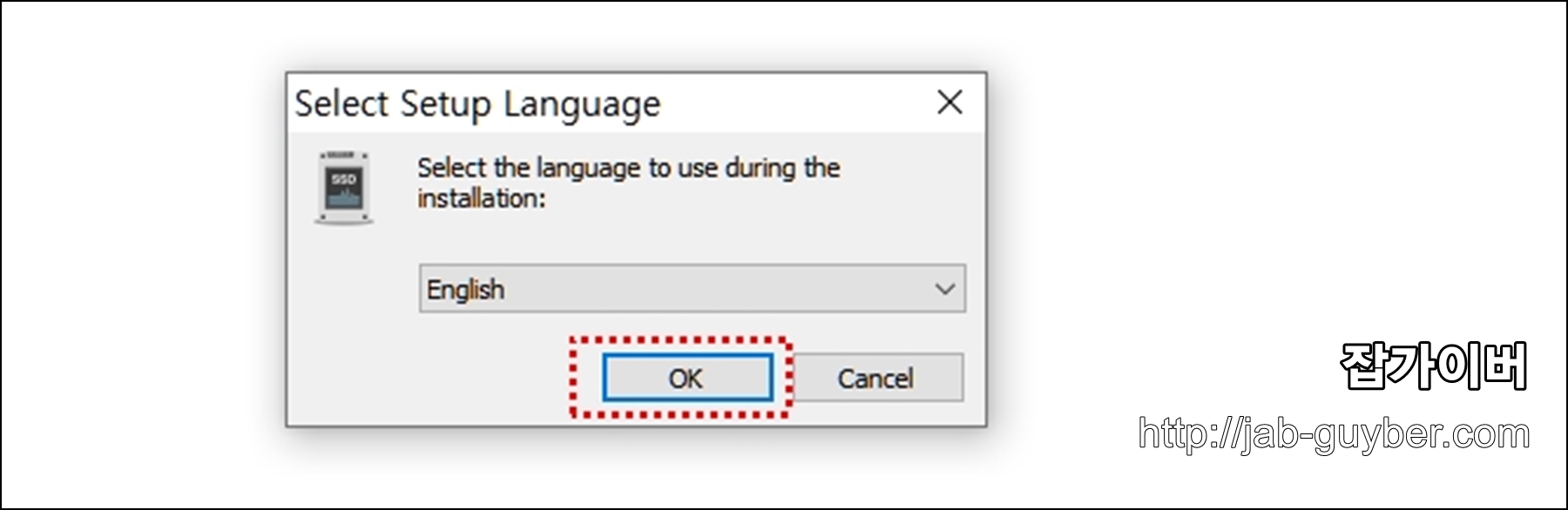
설치는 기본적으로 영문으로 진행되지만 설치가 완료되면 한글판으로 실행됩니다.


설치경로와 메뉴 폴더 이름을 지정합니다.
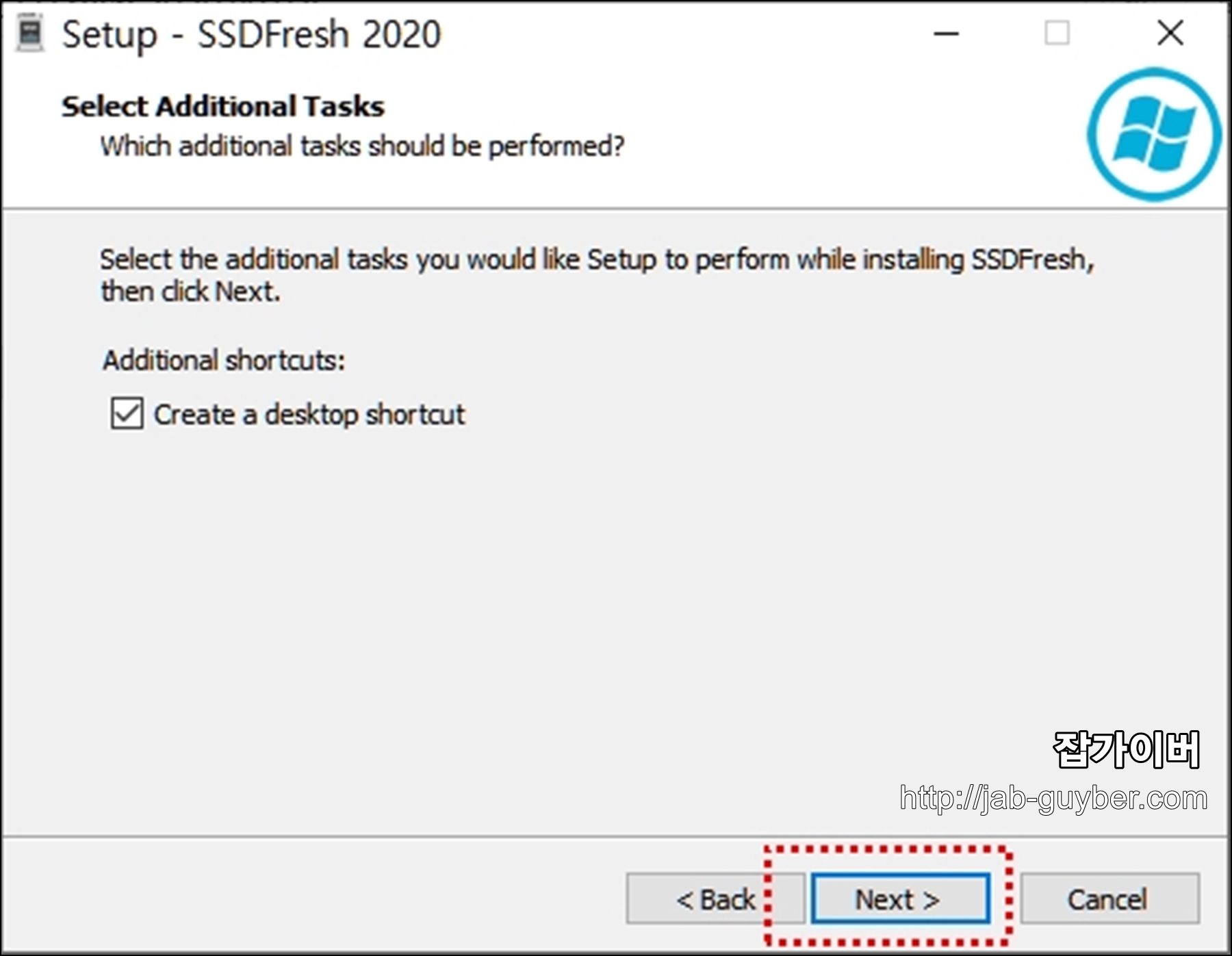
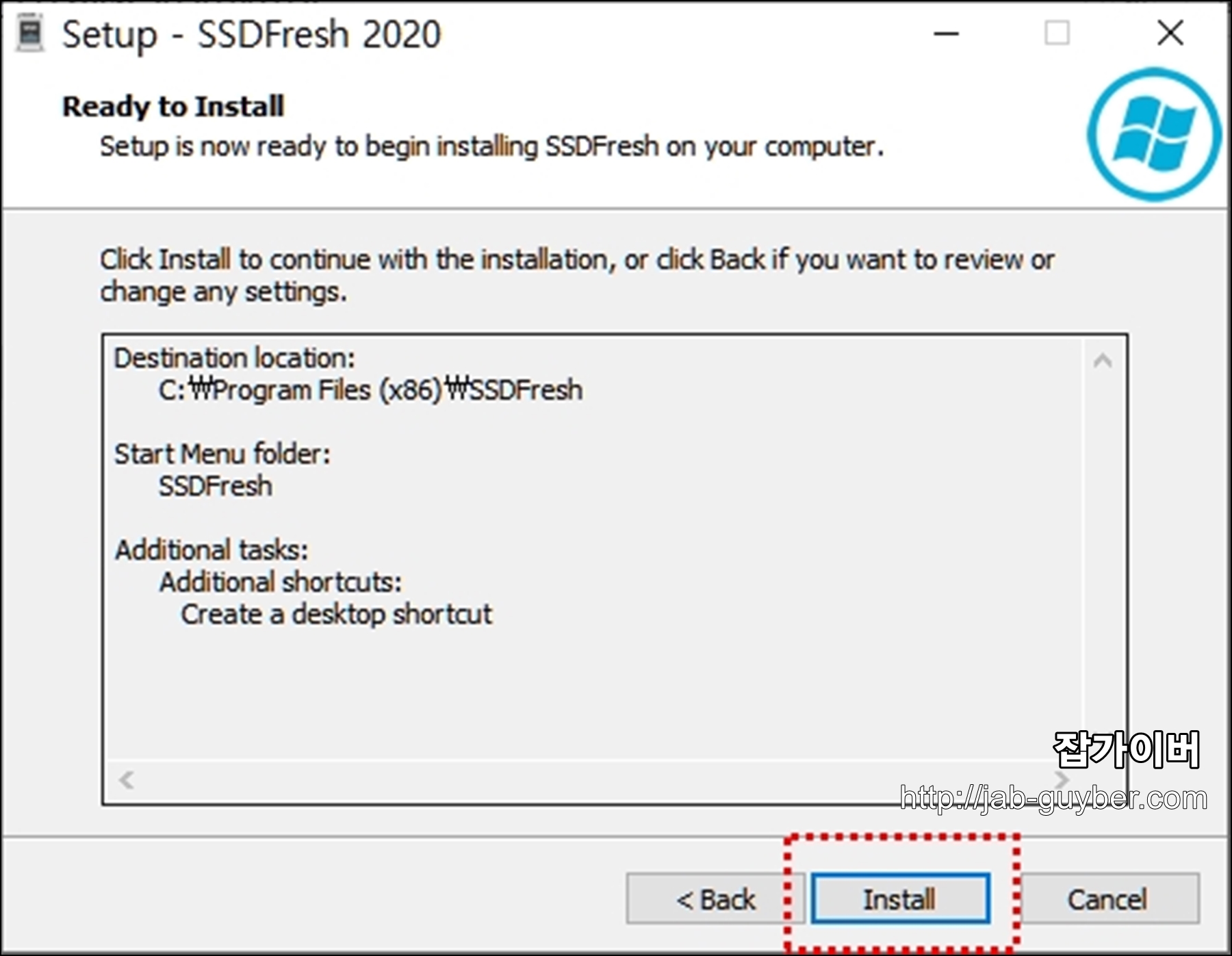
바탕화면에 아이콘을 생성할것인지 체크 후 설치를 진행합니다.

설치가 완료되었다면 SSDFRESH 를 실행합니다.
SSD 최적화 방법

프로그램을 실행하니 현재 컴퓨터의 파티션 및 파일 시스템 드라이브 크기 등을 확인할 수 있습니다.
저는 현재 삼성 860PRO 제품을 사용하면서 삼성에서 제공하는 최적화 프로그램을 사용하고 있습니다.
그런데도 불구하고 현재 SSD의 상태가 중간으로 턱걸이 상태입니다.
"자동으로 최적화"버튼으로 간단하게 최적화가 가능합니다.


SSD 최적화로 얻을수 있는 것들입니다.
- SSD 드라이브는 컴퓨터 튜닝의 끝이라고 볼 수 있습니다.
- 하드 드라이브는 기존 플레이트에 비해 액세스 시간이 크게 향상되었습니다.
- 무료 도구 SSD Fresh는 SSD 드라이브에서 더 빠른 속도를 제공하며 더 오래 지속되도록 합니다.
- 새로운 버전은 사용하기가 훨씬 쉬워 SSD 속도를 높이고 드라이브 수명을 연장합니다.
SSD (Solid State Drive)를 사용하면 컴퓨터를 최대한 활용할 수 있습니다. - SSD 하드 드라이브는 자화 금속판을 사용하지 않고 직접 처리되는 디지털 메모리 셀을 사용합니다.
- 문제 : 제한된 수의 읽기 및 쓰기 작업이 있습니다.
- Ascora GmbH의 CEO 인 Sven Abels 박사
- "SSD Fresh 도구를 사용하면 이러한 방식으로 읽기 및 쓰기 작업 수를 줄여 SSD 드라이브의 수명을 연장할 수 있습니다. 그들의 데이터. "
- SSD Fresh 도구는 많은 자동화된 Windows 기능의 데이터 액세스를 줄일 수 있습니다.
- 이 도구에는 Windows 조각 모음, 파일 색인 생성, 타임스탬프 생성, 프리 페치 기능, 부팅 파일 조각 모음, Windows 로깅, 시스템 복구 (다른 백업 시스템이 사용되는 경우) 및 폴더 및 파일의 짧은 이름 저장이 포함됩니다.
- Sven Abels 박사 : "이전 SSD Fresh의 이전 버전은 2 년 전에 발표되었으며 이제 SSD 드라이브의 수명을 연장하기 위해 처음부터 버전 2016을 위해이 도구가 다시 작성되었습니다.
- 소프트웨어는 새로운 데이터 최적화 리소스를 제공하여 훨씬 더 빠르게 우리는 새로운 사용자 인터페이스를 만들었습니다. "

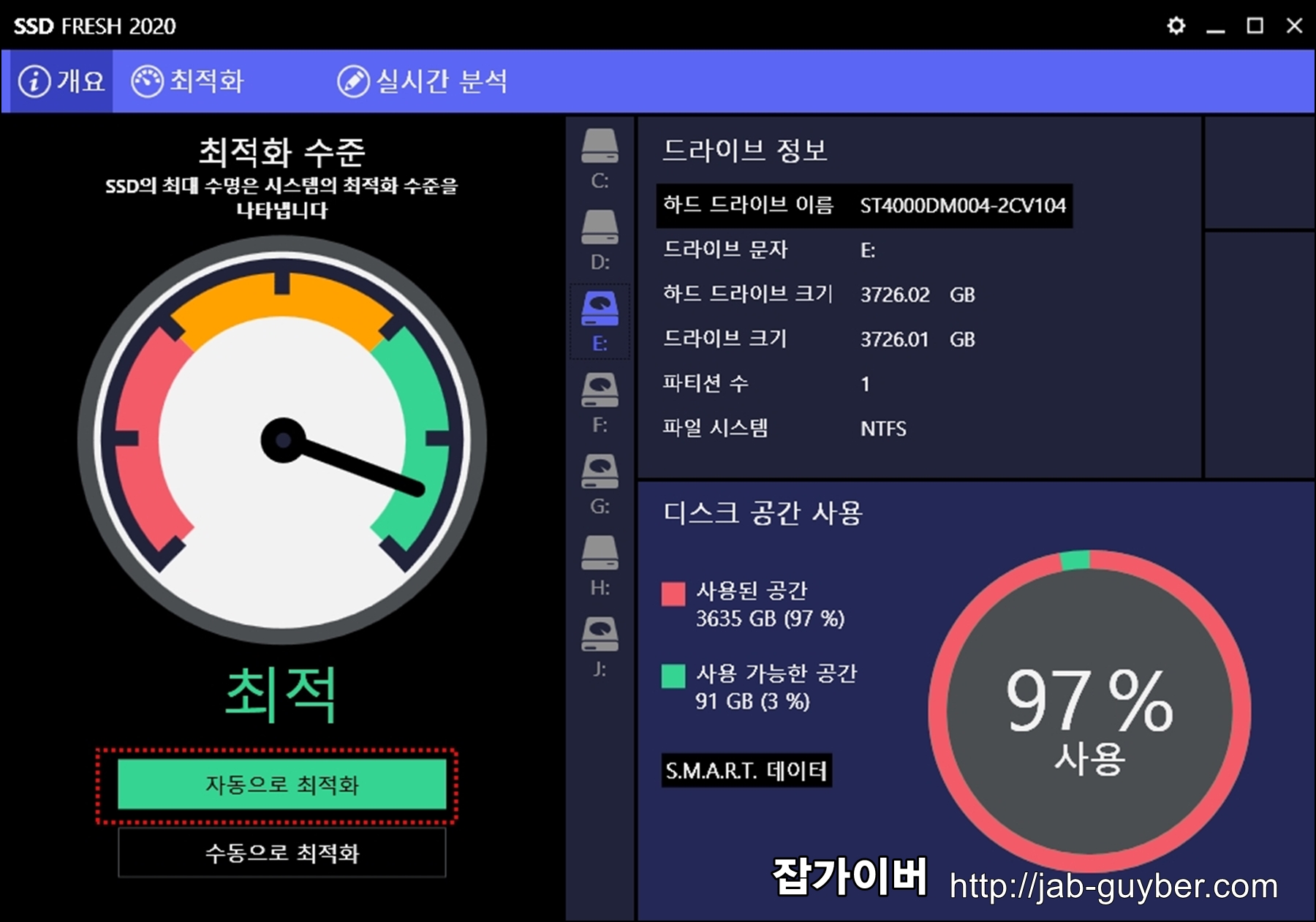
간단하게 자동 최적화를 사용합니다.
그럼 간단하게 상태가 최적으로 변화는 것을 볼 수 있습니다.

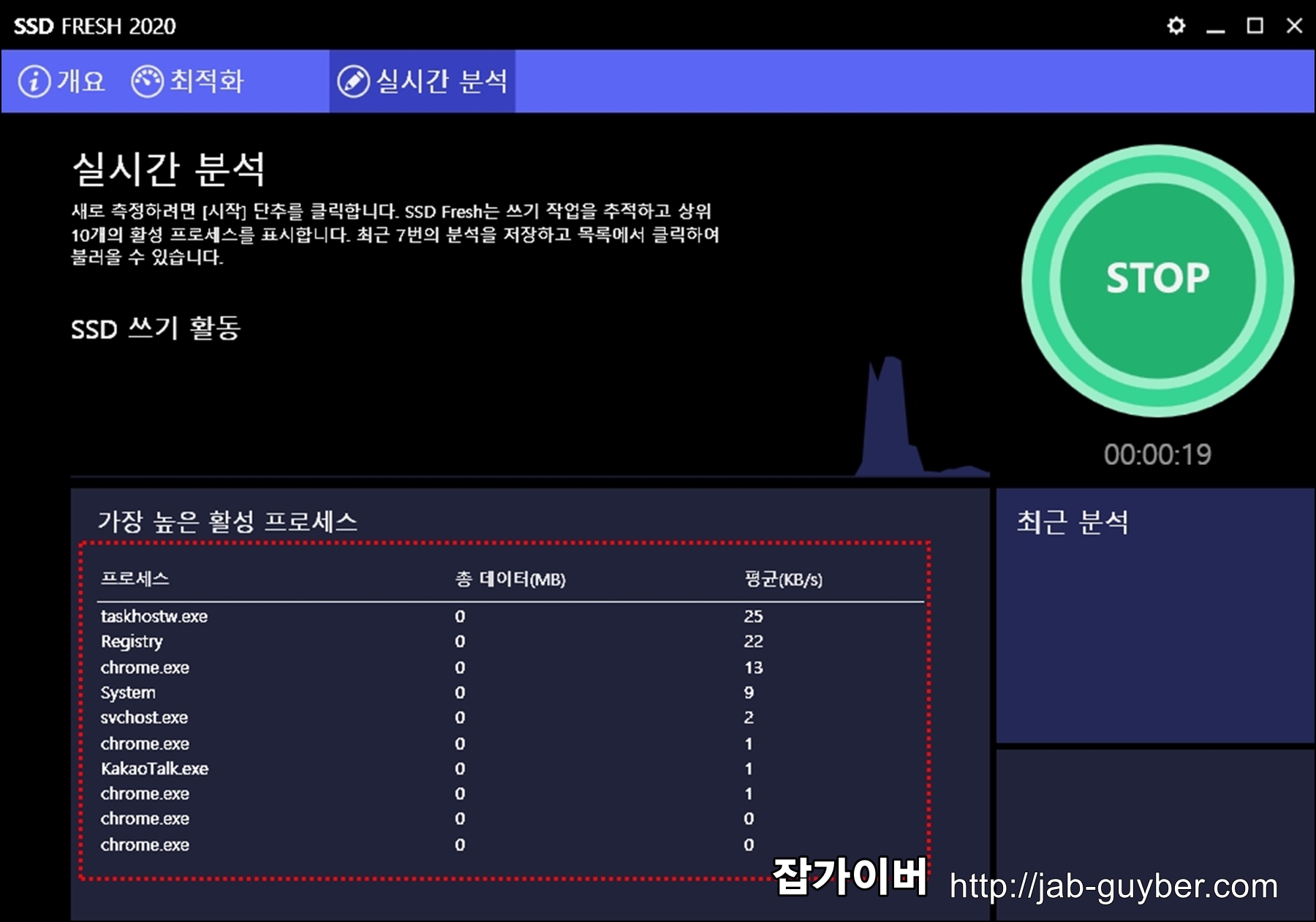
그 외 실시간 분석을 통해 가장 리소스를 많이 사용하는 프로세스를 확인할 수 있습니다.
이중 부하가 많이 걸리는 프로그램 중 필요 없는 것들을 삭제해주느것이 SSD의 수명에 좋습니다.

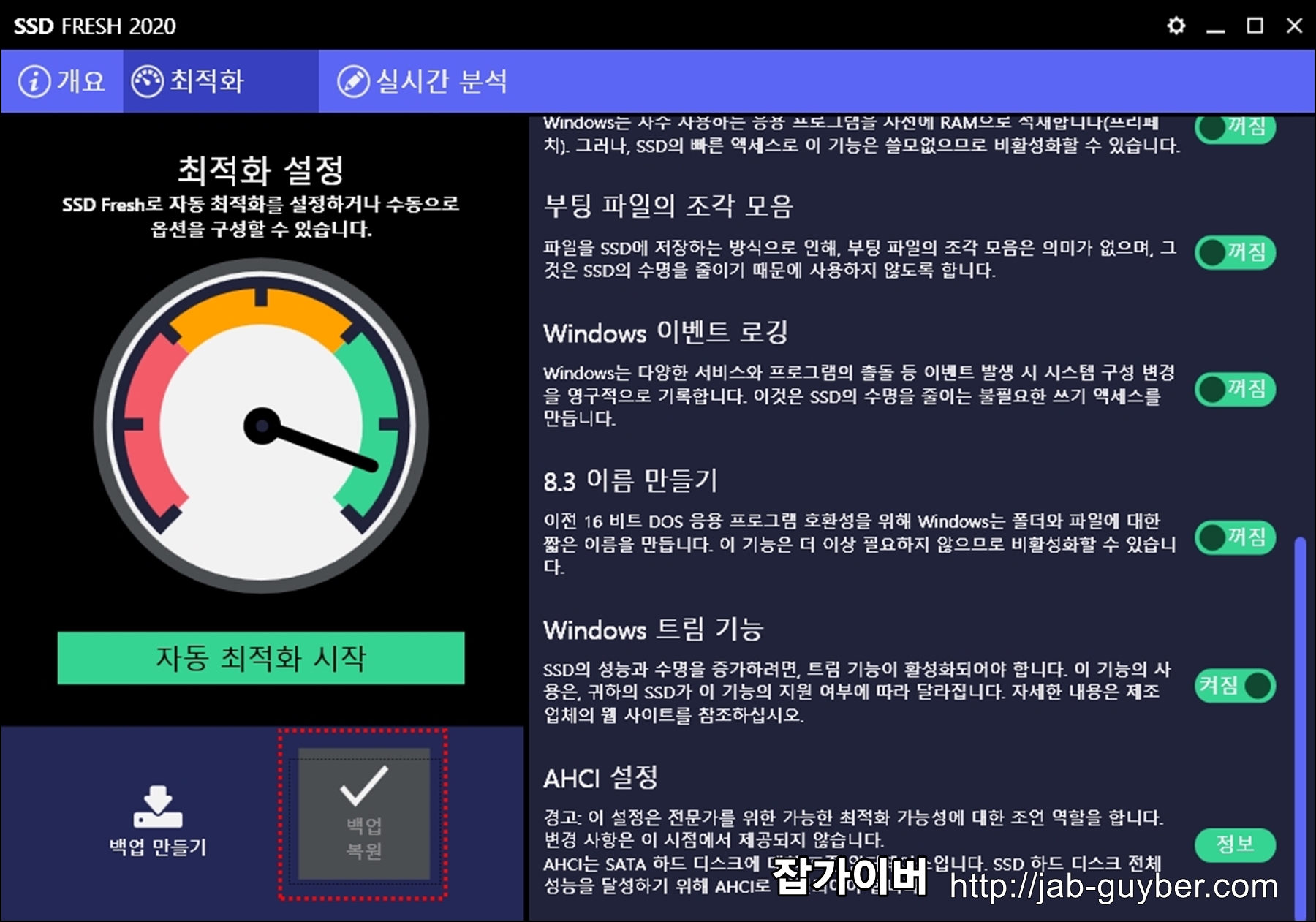
SSD를 최적화하기 전에 데이터를 저장해서 백업하거나 복구 기능도 가능합니다.
| 최적화 항목 | 기능 설명 | 권장 설정 | 설정 방법 또는 위치 |
|---|---|---|---|
| TRIM 기능 | 삭제된 파일의 잔여 데이터를 즉시 비우고 공간을 효율적으로 관리 | 활성화 | CMD에서 fsutil behavior query DisableDeleteNotify결과가 0이면 활성화됨 |
| 조각 모음 | HDD에서는 필요하지만 SSD에는 불필요한 작업 (쓰기 부담 증가) | 비활성화 | 디스크 최적화 스케줄링 비활성화 제어판 > 관리 도구 > 드라이브 최적화 |
| Superfetch / SysMain | 자주 사용하는 데이터를 미리 메모리에 로드하는 기능 (HDD용) | 비활성화 | 서비스(services.msc) > SysMain > 사용 안 함 |
| Prefetch | 시스템 부팅 시 필요한 파일을 미리 로딩 (SSD에 불필요) | 비활성화 | 레지스트리 편집기 > HKEY_LOCAL_MACHINE\SYSTEM\CurrentControlSet\Control\Session Manager\Memory Management\PrefetchParameters |
| 시스템 복원 | 복원 지점을 주기적으로 생성하여 SSD에 지속적 쓰기 발생 | 비활성화 (백업 프로그램 사용하는 경우) | 제어판 > 시스템 > 시스템 보호 > 구성 |
| 가상 메모리(페이지 파일) | 메모리가 부족할 때 SSD를 임시 저장소로 사용 | 램 16GB 이상 시 비활성화 고려 | 제어판 > 시스템 > 고급 시스템 설정 > 성능 > 설정 > 고급 > 변경 |
| Windows 검색 인덱싱 | 파일 색인을 생성하여 검색 속도 향상 (SSD에는 체감 미미) | 비활성화 | 서비스 > Windows Search > 사용 안 함 |
| 시간 정보 저장 (Last Access Time) | 파일을 열 때마다 최종 접근 시간을 기록 (쓰기 증가) | 비활성화 | CMD에서 fsutil behavior set disablelastaccess 1 |
각각에 대한 SSD 최적화 기능들을 알고 싶다면 아래 포스팅을 참고하세요
SSD 최적화 2탄 수명관리 오래 사용하는 방법 오해와 진실 - 노랗it월드
SSD를 오랫동안 사용하기 위해서는 SSD 최적화를 통해 수명관리가 필요합니다. 이는 SSD뿐만 아니라 외장하드나 하드디스크 USB등 성능을 최적화를 통해 오래사용하는 방법 AHCI 설정 및 Trim 기능활�
www.yellowit.co.kr
SSD 최적화 관리 수명체크 프로그램 SSD Fresh 2020 - 노랗 IT 월드
SSD는 현재 컴퓨터를 속도를 비약적으로 개선시킬수 있는 장치로서 그런만큼 관리를 꾸준히 SSD 최적화 해주느것이 오랫동안 컴퓨터를 사용하는 방법입니다. 이를 위하 SSD 수명을 체크하고 문제점을 확인 관리하는 방법으로 SSD Fresh 2020
www.yellowit.co.kr
FAQ
SSD는 조각 모음을 해도 되나요?
아닙니다. SSD는 기존 하드디스크와 달리 조각 모음을 할 필요가 없습니다. 오히려 불필요한 쓰기 작업이 발생해 수명을 단축시킬 수 있습니다.
윈도우10 이상에서는 자동으로 SSD를 감지하고 조각 모음 대신 TRIM 명령어 최적화를 적용하므로, 따로 조각 모음을 실행하지 않도록 주의하세요.
SSD Fresh 같은 최적화 프로그램을 꼭 써야 하나요?
꼭 필요한 건 아니지만, 윈도우의 기본 설정 중 일부는 HDD 기준으로 되어 있어 SSD에 불필요한 리소스를 사용하게 됩니다.
SSD Fresh는 이런 항목들을 쉽게 비활성화해주기 때문에 초보자에게 특히 유용합니다.
예를 들어 자동 백업, 로그 기록, 타임스탬프 저장 등을 비활성화하면 SSD 쓰기 작업이 줄어들어 수명 연장에 도움이 됩니다.
SSD Fresh 말고 추천할 만한 최적화 툴은 없나요?
대표적으로 다음과 같은 도구들이 있습니다.
- Samsung Magician – 삼성 SSD 전용, 수명 및 펌웨어 업데이트 가능
- Intel SSD Toolbox – 인텔 SSD 최적화 및 진단용
- Crucial Storage Executive – 마이크론/크루셜 사용자용 관리 툴
- TrimCheck – TRIM 기능이 실제로 작동하는지 확인 가능
다만, 대부분 제조사 전용이기 때문에 SSD 브랜드에 맞게 선택하시는 것이 좋습니다.
윈도우에서 TRIM 기능이 활성화되어 있는지 확인하는 방법은?
명령 프롬프트(CMD)를 관리자 권한으로 열고 다음 명령어를 입력해보세요.
fsutil behavior query DisableDeleteNotify=결과가 DisableDeleteNotify = 0이면 TRIM이 활성화된 상태입니다. 만약 1로 표시된다면 TRIM이 꺼져 있으므로 수동으로 활성화해주시는 것이 좋습니다.
SSD는 수명이 얼마나 되나요? 사용 시간이 기준인가요?
SSD의 수명은 시간보다 총 쓰기 용량(TBW, Total Bytes Written)으로 측정합니다.
예를 들어 500TBW의 SSD는 총 500TB를 쓸 수 있고, 일반 사용자 기준 하루 30~40GB씩 사용해도 10년 이상 충분합니다.
다만 다음과 같은 사용 패턴은 수명을 빠르게 줄일 수 있습니다.
- 대용량 영상 편집 파일 반복 저장
- 가상 메모리(페이지파일) 강제 활성화
- 비트코인 마이닝, 영상 렌더링 등 고속 쓰기 반복 작업
SSD를 외장형으로 써도 수명이나 속도에 문제가 없나요?
외장 SSD의 경우 USB 3.1 이상 포트를 사용할 경우 속도 손실 없이 내장과 거의 동일한 성능을 낼 수 있습니다.
다만 일부 구형 메인보드나 저속 USB 허브를 사용할 경우 속도가 크게 저하될 수 있으며, 이로 인해 시스템 오류나 지연이 발생할 수 있습니다.
외장 SSD를 사용할 때에도 수명은 내장 SSD와 동일하게 쓰기 횟수에 따라 줄어듭니다, 따라서 백업 용도로는 적합하지만 빈번한 읽기/쓰기를 동반한 프로그램 실행 용도로는 권장되지 않습니다.
윈도우 백그라운드에서 SSD 수명을 줄이는 기능은 무엇이 있나요?
다음 기능들은 SSD 수명을 줄일 수 있는 대표적인 설정입니다.
- Windows Search 색인 생성
- System Restore (시스템 복원)
- Superfetch / SysMain
- 최근 파일 시간 기록(Last Access Time Stamp)
- Prefetch 기능
이 기능들은 SSD Fresh에서 한 번에 비활성화할 수 있으며, 수동으로도 서비스 관리자 또는 레지스트리 편집기를 통해 끌 수 있습니다.
SSD에 페이지파일(가상 메모리) 설정은 꺼야 하나요?
무조건 꺼야 하는 건 아닙니다. 램 용량이 16GB 이상이고, SSD 공간이 부족한 경우라면 페이지파일을 끄는 것이 SSD 쓰기량을 줄이는 데 도움이 됩니다.
하지만 램이 8GB 이하이거나 대용량 프로그램을 자주 실행한다면 페이지파일은 여전히 필요한 기능이며, 이 경우 SSD에 남는 공간이 충분하다면 그대로 유지하시는 것이 좋습니다.
삼성 SSD 최적화 마이그레이션 참고
'IT 리뷰 > 윈도우 Tip' 카테고리의 다른 글
| KMODE EXCEPTION NOT HANDLED 오류 증상원인 및 해결방법 (0) | 2025.07.03 |
|---|---|
| LG그램 프리도스 노트북 윈도우11 설치 - USB 부팅 및 초기화 (0) | 2025.07.02 |
| 서피스 프로 SSD 교체 및 윈도우 초기화 복구방법 (0) | 2025.07.02 |




댓글